GSP041

개요
내부 애플리케이션 부하 분산기는 비즈니스 운영을 지원하는 강력하고 안전하며 관리하기 쉬운 내부 애플리케이션을 빌드하기 위한 필수 요소입니다. 이 실습에서는 가상 머신(VM)을 공개 인터넷에 직접 노출하지 않고도 프라이빗 클라우드 네트워크 내에서 네트워크 트래픽을 분산하는 방법을 알아봅니다. 이 방법은 서비스의 보안과 효율성 유지를 돕습니다.
간단하지만 매우 일반적인 아키텍처 패턴을 빌드해 봅니다.
- 다른 내부 서비스에 도움을 요청해야 하는 '웹 계층'(공개 웹사이트)
- 특정 작업을 실행하며 여러 머신에 분산된 '내부 서비스 계층'(소수 계산기)
이 설정을 사용하면 내부 서비스의 한 부분이 사용 중이거나 다운되더라도, 부하 분산기가 요청을 정상 머신으로 자동 전달하기 때문에 전체 시스템은 계속 원활하게 실행됩니다.
실습할 내용
- 내부 부하 분산기 구성 요소에 대해 알아봅니다.
- 백엔드 머신 그룹(소수 계산기)을 만듭니다.
- 내부 트래픽을 백엔드 머신으로 전달하도록 내부 부하 분산기를 설정합니다.
- 다른 내부 머신에서 내부 부하 분산기를 테스트합니다.
- 내부 부하 분산기를 사용하여 내부 '소수 계산기' 서비스에서 결과를 가져오는 공개 웹 서버를 설정합니다.
기본 요건
- Google Cloud Compute Engine에 대한 기본 지식: 가상 머신(VM) 인스턴스에 대한 이해
- 네트워킹의 기본 개념: IP 주소의 정의
- 기본 Unix/Linux 명령줄: 터미널에 명령어를 입력하는 방법
- VPC(가상 프라이빗 클라우드) 관련 지식: Google Cloud 리소스가 비공개 네트워크에 존재한다는 사실 이해
설정 및 요건
실습 시작 버튼을 클릭하기 전에
다음 안내를 확인하세요. 실습에는 시간 제한이 있으며 일시중지할 수 없습니다. 실습 시작을 클릭하면 타이머가 시작됩니다. 이 타이머는 Google Cloud 리소스를 사용할 수 있는 시간이 얼마나 남았는지를 표시합니다.
실무형 실습을 통해 시뮬레이션이나 데모 환경이 아닌 실제 클라우드 환경에서 실습 활동을 진행할 수 있습니다. 실습 시간 동안 Google Cloud에 로그인하고 액세스하는 데 사용할 수 있는 새로운 임시 사용자 인증 정보가 제공됩니다.
이 실습을 완료하려면 다음을 준비해야 합니다.
- 표준 인터넷 브라우저 액세스 권한(Chrome 브라우저 권장)
참고: 이 실습을 실행하려면 시크릿 모드(권장) 또는 시크릿 브라우저 창을 사용하세요. 개인 계정과 학습자 계정 간의 충돌로 개인 계정에 추가 요금이 발생하는 일을 방지해 줍니다.
- 실습을 완료하기에 충분한 시간(실습을 시작하고 나면 일시중지할 수 없음)
참고: 이 실습에는 학습자 계정만 사용하세요. 다른 Google Cloud 계정을 사용하는 경우 해당 계정에 비용이 청구될 수 있습니다.
실습을 시작하고 Google Cloud 콘솔에 로그인하는 방법
-
실습 시작 버튼을 클릭합니다. 실습 비용을 결제해야 하는 경우 결제 수단을 선택할 수 있는 대화상자가 열립니다.
왼쪽에는 다음과 같은 항목이 포함된 실습 세부정보 창이 있습니다.
- Google Cloud 콘솔 열기 버튼
- 남은 시간
- 이 실습에 사용해야 하는 임시 사용자 인증 정보
- 필요한 경우 실습 진행을 위한 기타 정보
-
Google Cloud 콘솔 열기를 클릭합니다(Chrome 브라우저를 실행 중인 경우 마우스 오른쪽 버튼으로 클릭하고 시크릿 창에서 링크 열기를 선택합니다).
실습에서 리소스가 가동되면 다른 탭이 열리고 로그인 페이지가 표시됩니다.
팁: 두 개의 탭을 각각 별도의 창으로 나란히 정렬하세요.
참고: 계정 선택 대화상자가 표시되면 다른 계정 사용을 클릭합니다.
-
필요한 경우 아래의 사용자 이름을 복사하여 로그인 대화상자에 붙여넣습니다.
{{{user_0.username | "Username"}}}
실습 세부정보 창에서도 사용자 이름을 확인할 수 있습니다.
-
다음을 클릭합니다.
-
아래의 비밀번호를 복사하여 시작하기 대화상자에 붙여넣습니다.
{{{user_0.password | "Password"}}}
실습 세부정보 창에서도 비밀번호를 확인할 수 있습니다.
-
다음을 클릭합니다.
중요: 실습에서 제공하는 사용자 인증 정보를 사용해야 합니다. Google Cloud 계정 사용자 인증 정보를 사용하지 마세요.
참고: 이 실습에 자신의 Google Cloud 계정을 사용하면 추가 요금이 발생할 수 있습니다.
-
이후에 표시되는 페이지를 클릭하여 넘깁니다.
- 이용약관에 동의합니다.
- 임시 계정이므로 복구 옵션이나 2단계 인증을 추가하지 않습니다.
- 무료 체험판을 신청하지 않습니다.
잠시 후 Google Cloud 콘솔이 이 탭에서 열립니다.
참고: Google Cloud 제품 및 서비스에 액세스하려면 탐색 메뉴를 클릭하거나 검색창에 제품 또는 서비스 이름을 입력합니다.

Cloud Shell 활성화
Cloud Shell은 다양한 개발 도구가 탑재된 가상 머신으로, 5GB의 영구 홈 디렉터리를 제공하며 Google Cloud에서 실행됩니다. Cloud Shell을 사용하면 명령줄을 통해 Google Cloud 리소스에 액세스할 수 있습니다.
-
Google Cloud 콘솔 상단에서 Cloud Shell 활성화  를 클릭합니다.
를 클릭합니다.
-
다음 창을 클릭합니다.
- Cloud Shell 정보 창을 통해 계속 진행합니다.
- 사용자 인증 정보를 사용하여 Google Cloud API를 호출할 수 있도록 Cloud Shell을 승인합니다.
연결되면 사용자 인증이 이미 처리된 것이며 프로젝트가 학습자의 PROJECT_ID, (으)로 설정됩니다. 출력에 이 세션의 PROJECT_ID를 선언하는 줄이 포함됩니다.
Your Cloud Platform project in this session is set to {{{project_0.project_id | "PROJECT_ID"}}}
gcloud는 Google Cloud의 명령줄 도구입니다. Cloud Shell에 사전 설치되어 있으며 명령줄 자동 완성을 지원합니다.
- (선택사항) 다음 명령어를 사용하여 활성 계정 이름 목록을 표시할 수 있습니다.
gcloud auth list
-
승인을 클릭합니다.
출력:
ACTIVE: *
ACCOUNT: {{{user_0.username | "ACCOUNT"}}}
To set the active account, run:
$ gcloud config set account `ACCOUNT`
- (선택사항) 다음 명령어를 사용하여 프로젝트 ID 목록을 표시할 수 있습니다.
gcloud config list project
출력:
[core]
project = {{{project_0.project_id | "PROJECT_ID"}}}
참고: gcloud 전체 문서는 Google Cloud에서 gcloud CLI 개요 가이드를 참고하세요.
리전 및 영역 설정하기
- 이 실습을 위한 프로젝트 리전 및 영역을 설정합니다.
gcloud config set compute/region {{{project_0.default_region | Region}}}
gcloud config set compute/zone {{{project_0.default_zone | Zone}}}
- 리전의 변수를 만듭니다.
export REGION={{{project_0.default_region | Region}}}
- 영역의 변수를 만듭니다.
export ZONE={{{project_0.default_zone | Zone}}}
리전 및 영역 문서에서 자세히 알아보세요.
참고: 내 머신에서 gcloud를 실행하면 다른 세션에서도 구성 설정이 유지됩니다. 하지만 Cloud Shell에서는 신규 세션을 시작하거나 재연결할 때마다 새로 설정해야 합니다.
작업 1. 가상 환경 만들기
가상 환경을 사용하면 프로젝트의 소프트웨어를 깔끔하게 유지하고, 코드를 실행할 때 코드에 필요한 특정 버전의 도구를 항상 사용할 수 있습니다.
Python 가상 환경은 패키지 설치를 시스템에서 격리하는 데 사용됩니다.
-
virtualenv 환경을 설치합니다.
sudo apt-get install -y virtualenv
- 가상 환경을 빌드합니다.
python3 -m venv venv
- 가상 환경을 활성화합니다.
source venv/bin/activate
작업 2. 백엔드 관리형 인스턴스 그룹 만들기
Google Cloud는 '관리형 인스턴스 그룹'을 사용하여 서비스의 동일한 사본을 자동으로 만들고 유지할 수 있습니다. 사본 하나가 실패하면 Google Cloud에서 이러한 사본을 대체하여 서비스의 안정성을 높입니다.
시작 스크립트 만들기
이 스크립트는 그룹의 각 신규 VM이 시작될 때 따르게 되는 지침 모음과 같습니다. 스크립트에는 숫자가 소수인지(참) 소수가 아닌지(거짓)를 알려주는 Python으로 작성한 작은 웹 서버가 포함됩니다.
- 먼저 홈 디렉터리에서
backend.sh 스크립트를 만듭니다.
touch ~/backend.sh
- Cloud Shell 상단의 아이콘을 클릭하여 편집기 열기를 클릭합니다. 메시지가 표시되면 새 창에서 열기를 클릭합니다.

참고: 코드 편집기 아이콘이 표시되지 않는다면 탐색 메뉴 아이콘을 클릭하여 왼쪽 패널을 닫으세요.

코드 편집기를 실행하면 Cloud Shell이 새 창으로 이동하고 코드 편집기가 열립니다. 몇 초 후에 작업공간이 표시됩니다.
-
왼쪽 창에서 backend.sh 파일을 선택합니다.
-
이제 오른쪽의 편집기에 다음 스크립트를 추가합니다.
sudo chmod -R 777 /usr/local/sbin/
sudo cat << EOF > /usr/local/sbin/serveprimes.py
import http.server
def is_prime(a): return a!=1 and all(a % i for i in range(2,int(a**0.5)+1))
class myHandler(http.server.BaseHTTPRequestHandler):
def do_GET(s):
s.send_response(200)
s.send_header("Content-type", "text/plain")
s.end_headers()
s.wfile.write(bytes(str(is_prime(int(s.path[1:]))).encode('utf-8')))
http.server.HTTPServer(("",80),myHandler).serve_forever()
EOF
nohup python3 /usr/local/sbin/serveprimes.py >/dev/null 2>&1 &
-
파일 > 저장을 클릭합니다.
인스턴스 템플릿 만들기
- Cloud Shell 툴바에서 터미널 열기를 클릭합니다. 다음 명령어를 입력하여 인스턴스 템플릿
primecalc를 만듭니다.
gcloud compute instance-templates create primecalc \
--metadata-from-file startup-script=backend.sh \
--no-address --tags backend --machine-type=e2-medium
이는 백엔드 VM의 '청사진'입니다. --no-address가 있다는 점에 주목하세요. 이는 이러한 백엔드 VM이 보안 유지를 위해 공개 인터넷에는 액세스할 수 없음을 의미합니다.
방화벽 열기
포트 80(표준 HTTP 트래픽)의 트래픽이 백엔드 VM에 도달하도록 방화벽 규칙을 만들어야 합니다. 내부 애플리케이션 부하 분산기와 상태 점검이 서로 통신하기 위한 필수 조건입니다.
- 방화벽을 포트
80으로 엽니다.
gcloud compute firewall-rules create http --network default --allow=tcp:80 \
--source-ranges {{{project_0.startup_script.selected_cidr | IP}}} --target-tags backend
아래의 내 진행 상황 확인하기를 클릭하여 실습 진행 상황을 확인하세요.
인스턴스 템플릿을 만들고 포트 80에서 방화벽 열기
인스턴스 그룹 만들기
- 다음으로
backend라는 관리형 인스턴스 그룹을 만듭니다. 먼저 인스턴스 3개를 만들어야 합니다.
gcloud compute instance-groups managed create backend \
--size 3 \
--template primecalc \
--zone $ZONE
- 실행이 완료되면 '콘솔' 탭으로 돌아갑니다. Compute Engine > VM 인스턴스로 이동합니다. 인스턴스 그룹에서 생성한 백엔드 VM 3개가 표시됩니다.
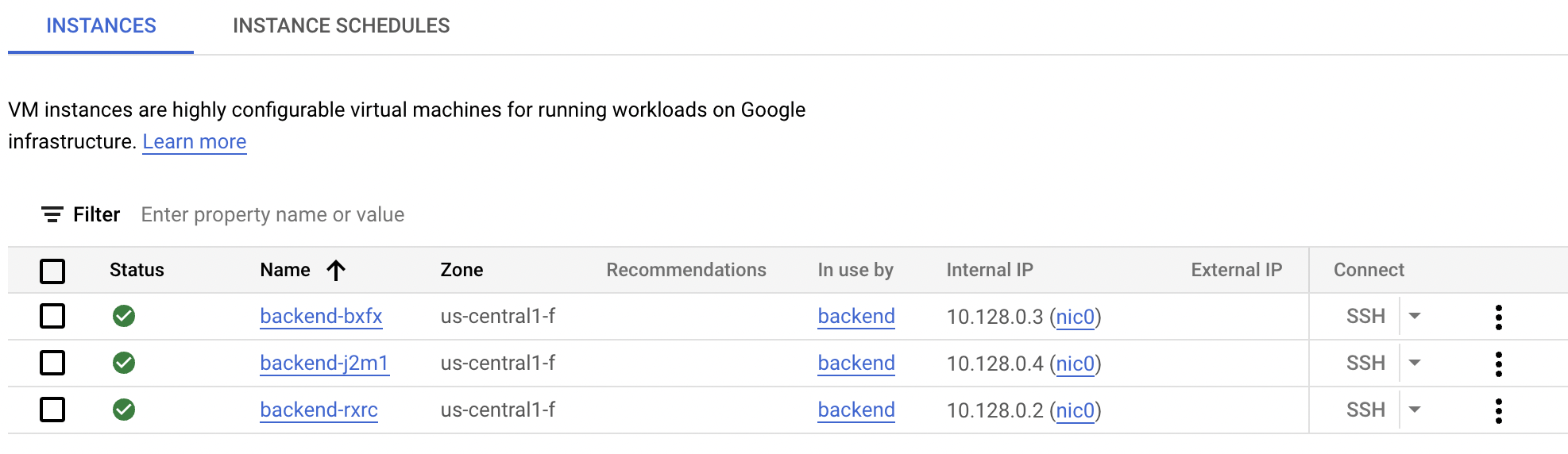
이제 백엔드가 트래픽을 처리할 준비가 되었습니다.
아래의 내 진행 상황 확인하기를 클릭하여 실습 진행 상황을 확인하세요.
인스턴스 그룹 만들기
작업 3. 내부 부하 분산기 설정
현재 내부 서비스의 단일 비공개 VIP 출입구를 만들고 있습니다. 이렇게 하면 활성 상태이거나 사용 가능한 특정 백엔드 VM을 모르더라도, 다른 내부 애플리케이션이 '소수 계산기'에 안정적으로 도달할 수 있습니다.
지금부터는 내부 부하 분산기를 설정하고 방금 만든 인스턴스 그룹에 연결해 보겠습니다.
내부 부하 분산기는 다음 세 가지 주요 요소로 구성됩니다.
- 전달 규칙: 다른 내부 서비스가 요청을 전송하는 실제 비공개 IP 주소입니다. 이 규칙은 트래픽을 백엔드 서비스로 '전달'합니다.
- 백엔드 서비스: 부하 분산기가 VM 인스턴스에 트래픽을 분산하는 방법을 정의합니다. 상태 점검도 포함되어 있습니다.
- 상태 점검: 백엔드 VM의 '상태'를 지속적으로 모니터링합니다. 부하 분산기는 상태 점검을 통과한 머신에만 트래픽을 전송하여 서비스를 언제든 사용할 수 있게 합니다.
다음 다이어그램은 서로 다른 영역의 여러 백엔드 그룹에 있는 다수의 인스턴스를 사용하여 인스턴스의 부하를 분산하는 방법을 보여줍니다.
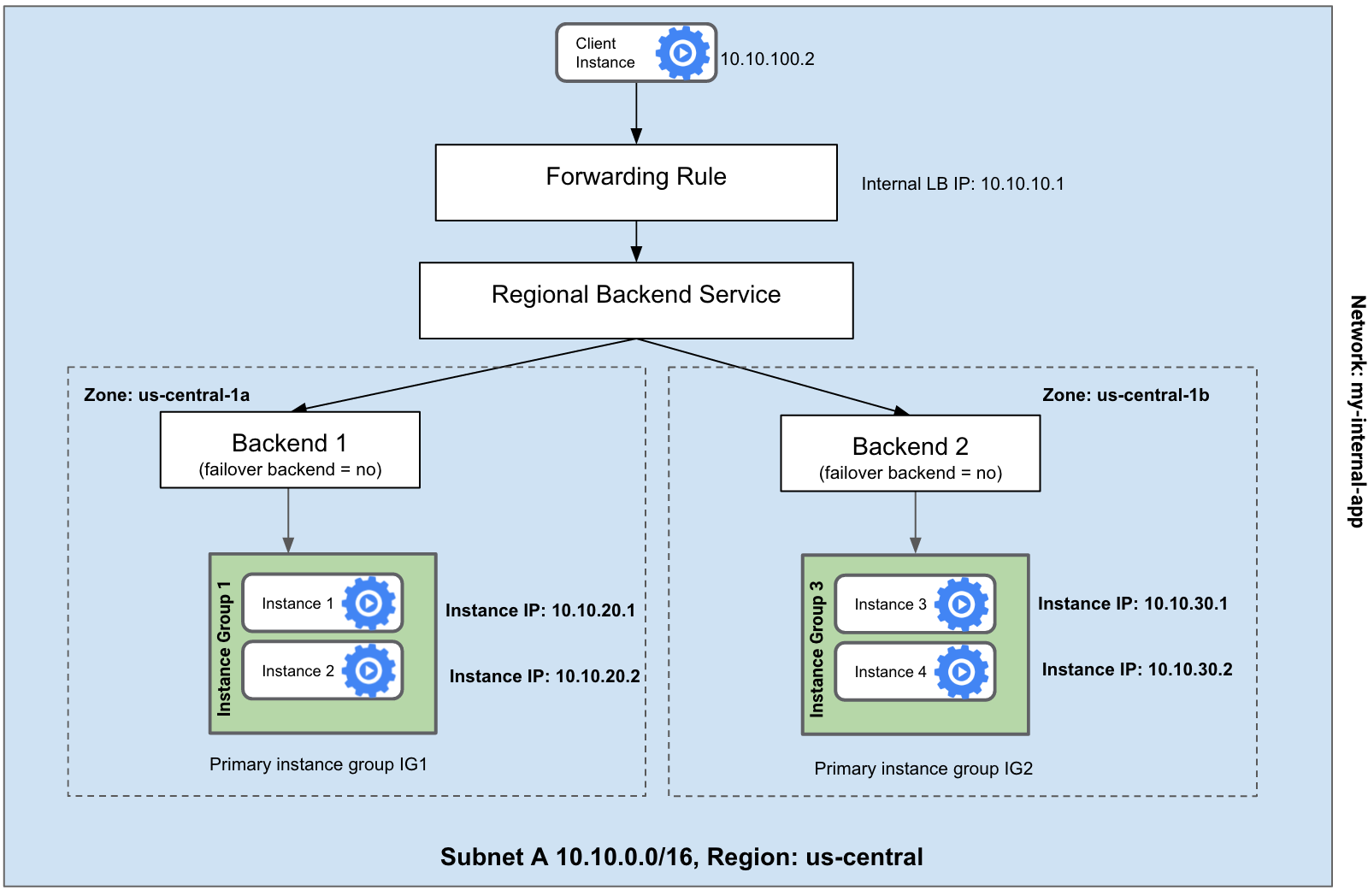
상태 점검 만들기
- 부하 분산기가 정상 인스턴스에만 트래픽을 전송하게 하려면 상태 점검을 수행해야 합니다. 백엔드 서비스는 HTTP 서버이므로, 백엔드 서비스가 특정 URL 경로(이 경우 2가 소수인지 확인하기 위해
/2 사용)에서 '200 OK'로 응답하는지 확인하세요.
gcloud compute health-checks create http ilb-health --request-path /2
HTTP 서비스가 제공되므로, 특정 URL 경로(이 경우 2가 소수인지 확인하기 위해 /2 사용)에 200 응답이 채워지는지 확인하세요.
백엔드 서비스 만들기
- 지금부터는
prime-service라는 백엔드 서비스를 만들겠습니다.
gcloud compute backend-services create prime-service \
--load-balancing-scheme internal --region=$REGION \
--protocol tcp --health-checks ilb-health
이 서비스는 상태 점검을 인스턴스 그룹에 연결합니다.
인스턴스 그룹을 백엔드 서비스에 추가
- 백엔드 인스턴스 그룹을 prime-service 백엔드 서비스에 연결합니다. 이렇게 하면 부하 분산기가 직접 관리해야 하는 머신을 알 수 있습니다.
gcloud compute backend-services add-backend prime-service \
--instance-group backend --instance-group-zone=$ZONE \
--region=$REGION
전달 규칙 만들기
- 마지막으로, 고정 IP가 인
prime-lb라는 전달 규칙을 만듭니다.
gcloud compute forwarding-rules create prime-lb \
--load-balancing-scheme internal \
--ports 80 --network default \
--region=$REGION --address {{{project_0.startup_script.selected_forwarding_rule_cidr | IP}}} \
--backend-service prime-service
이제 내부 '소수 계산' 서비스가 완전히 설정되었으며, 내부 IP 주소를 통해 서비스를 쿼리할 수 있습니다.
아래의 내 진행 상황 확인하기를 클릭하여 실습 진행 상황을 확인하세요.
내부 부하 분산기 설정
작업 4. 부하 분산기 테스트
이 단계는 내부 애플리케이션 부하 분산기가 트래픽을 백엔드 서비스로 올바르게 전달하는지 확인하기 위한 필수 작업입니다. 이를 통해 다른 내부 애플리케이션이 이제 안정적인 단일 IP 주소를 통해 서비스에 안정적으로 접근할 수 있으므로 지속적인 운영이 보장됨을 증명할 수 있습니다.
부하 분산기를 테스트하려면 내부 애플리케이션 부하 분산기와 동일한 네트워크에서 새 VM 인스턴스를 만들어야 합니다. 이 인스턴스는 프라이빗 클라우드 네트워크 내에서만 액세스할 수 있으며 이 특정 네트워크 외부에 있는 Cloud Shell에서 바로 액세스할 수는 없습니다.
- Cloud Shell에서
gcloud를 사용하여 간단한 테스트 인스턴스를 만듭니다.
gcloud compute instances create testinstance \
--machine-type=e2-standard-2 --zone $ZONE
- 그런 다음 SSH를 통해 연결합니다.
gcloud compute ssh testinstance --zone $ZONE
메시지가 표시되면 Y를 입력하고 Enter 키를 두 번 눌러 계속 진행합니다.
부하 분산기 쿼리
- 테스트 인스턴스 내부에서
curl을 사용하여 내부 애플리케이션 부하 분산기의 IP 주소에 몇 개의 소수가 있는지 질문합니다.
curl {{{project_0.startup_script.selected_forwarding_rule_cidr | IP}}}/2
curl {{{project_0.startup_script.selected_forwarding_rule_cidr | IP}}}/4
curl {{{project_0.startup_script.selected_forwarding_rule_cidr | IP}}}/5
출력에는 다음과 같이 명령줄 바로 옆에 True나 False가 표시됩니다.
user@testinstance:~$ curl {{{project_0.startup_script.selected_forwarding_rule_cidr | IP}}}/2
Trueuser@testinstance:~$ curl {{{project_0.startup_script.selected_forwarding_rule_cidr | IP}}}/4
Falseuser@testinstance:~$ curl {{{project_0.startup_script.selected_forwarding_rule_cidr | IP}}}/5
Trueuser@testinstance:~$ exit
2와 5는 소수로 올바르게 식별되지만 4는 그렇지 않습니다. 내부 애플리케이션 부하 분산기가 정상적으로 작동하고 있다는 뜻입니다. 요청을 수신하여 백엔드 '소수 계산' VM 중 하나에 전달했습니다.
서비스에서 2와 5는 소수이지만 4는 소수가 아니라고 올바르게 응답했습니다.
- 테스트 인스턴스를 종료합니다.
exit
- 더 이상 필요하지 않으니 테스트 인스턴스를 삭제합니다.
gcloud compute instances delete testinstance --zone=$ZONE
-
Y를 입력하여 삭제를 확인합니다.
작업 5. 공개 웹 서버 만들기
이제 웹사이트 같은 공개 애플리케이션이 내부 서비스를 활용하는 방법을 알게 되었습니다. 지금부터는 내부 애플리케이션 부하 분산기를 통해 내부 '소수 계산기' 서비스를 사용하여 소수 행렬을 표시하는 공개 웹 서버를 만들어 보겠습니다.
- 먼저 홈 디렉터리에서 이 공개 '프런트엔드'의 시작 스크립트를 만듭니다.
touch ~/frontend.sh
- 코드 편집기가 계속 열려 있을 것입니다. 하지만 그렇지 않다면 셸에서 코드 편집기를 선택하여 실행합니다.

몇 초 후에 작업공간이 표시됩니다.
- 이제 오른쪽의 편집기에 이 스크립트를 추가합니다.
sudo chmod -R 777 /usr/local/sbin/
sudo cat << EOF > /usr/local/sbin/getprimes.py
import urllib.request
from multiprocessing.dummy import Pool as ThreadPool
import http.server
PREFIX="http://{{{project_0.startup_script.selected_forwarding_rule_cidr | IP}}}/" #HTTP Load Balancer
def get_url(number):
return urllib.request.urlopen(PREFIX+str(number)).read().decode('utf-8')
class myHandler(http.server.BaseHTTPRequestHandler):
def do_GET(s):
s.send_response(200)
s.send_header("Content-type", "text/html")
s.end_headers()
i = int(s.path[1:]) if (len(s.path)>1) else 1
s.wfile.write("<html><body><table>".encode('utf-8'))
pool = ThreadPool(10)
results = pool.map(get_url,range(i,i+100))
for x in range(0,100):
if not (x % 10): s.wfile.write("<tr>".encode('utf-8'))
if results[x]=="True":
s.wfile.write("<td bgcolor='#00ff00'>".encode('utf-8'))
else:
s.wfile.write("<td bgcolor='#ff0000'>".encode('utf-8'))
s.wfile.write(str(x+i).encode('utf-8')+"</td> ".encode('utf-8'))
if not ((x+1) % 10): s.wfile.write("</tr>".encode('utf-8'))
s.wfile.write("</table></body></html>".encode('utf-8'))
http.server.HTTPServer(("",80),myHandler).serve_forever()
EOF
nohup python3 /usr/local/sbin/getprimes.py >/dev/null 2>&1 &
-
파일 > 저장을 클릭합니다.
프런트엔드 인스턴스 생성
- Cloud Shell에서 이 웹 서버를 실행할
frontend라는 인스턴스를 만듭니다.
gcloud compute instances create frontend --zone=$ZONE \
--metadata-from-file startup-script=frontend.sh \
--tags frontend --machine-type=e2-standard-2
프런트엔드용 방화벽 열기
- 이 서버는 공개 서버이므로, 인터넷의 모든 위치(0.0.0.0/0)에서 포트 80의 트래픽이 이동할 수 있도록 방화벽을 열어야 합니다.
gcloud compute firewall-rules create http2 --network default --allow=tcp:80 \
--source-ranges 0.0.0.0/0 --target-tags frontend
-
탐색 메뉴에서 Compute Engine > VM 인스턴스를 클릭합니다. frontend 인스턴스가 표시되지 않으면 브라우저를 새로고침해 보세요.
-
브라우저에서 프런트엔드의 외부 IP를 엽니다.
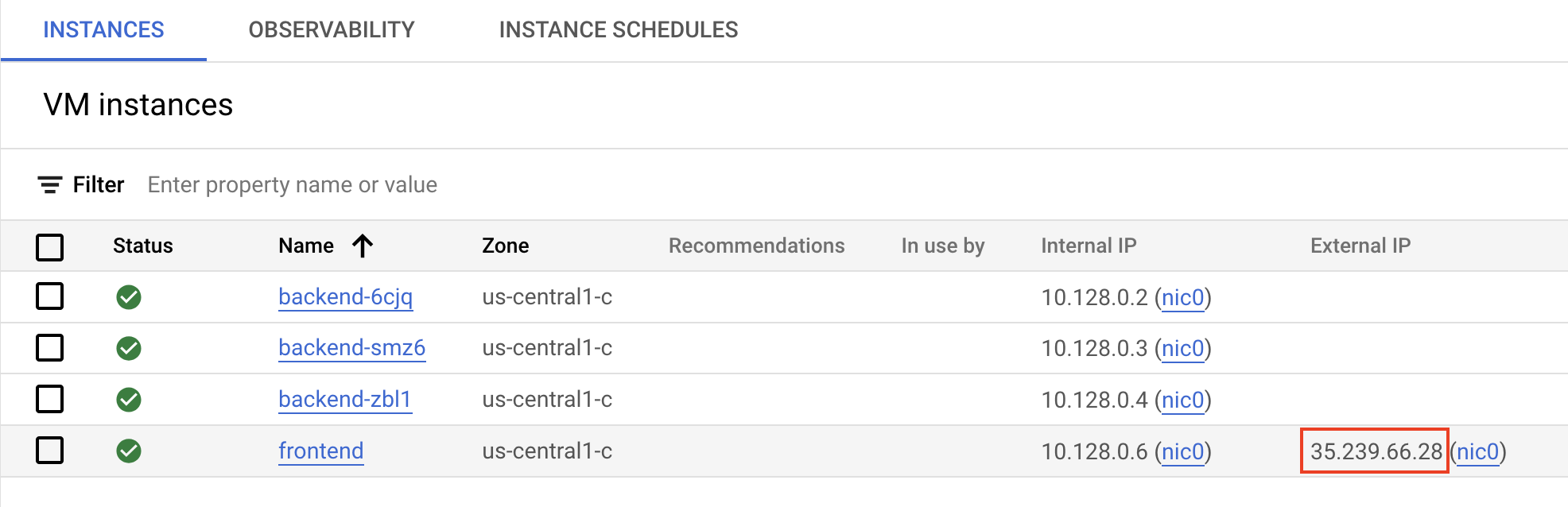
다음과 같은 행렬이 표시되며 100까지의 모든 소수가 녹색으로 표시됩니다.
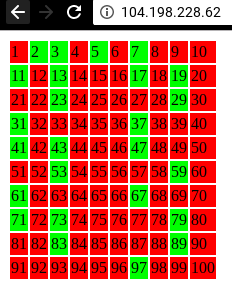
- 경로에 숫자를 추가하여(예: http://your-ip/10000) 해당 숫자부터 시작하는 모든 소수를 확인해 봅니다.
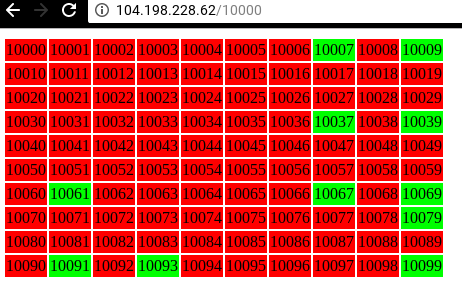
참고: 예시 시작 스크립트는 소수를 효과적으로 계산하지 못합니다. 오류 감지 기능이나 수정 알고리즘도 제공하지 않습니다. 경로에 큰 숫자를 추가하면 서비스가 시간 초과됩니다.
아래의 내 진행 상황 확인하기를 클릭하여 실습 진행 상황을 확인하세요.
공개 웹 서버 만들기
수고하셨습니다
Google Cloud의 내부 애플리케이션 부하 분산기를 사용하여 안정적인 내부 서비스를 빌드하고, 공개 애플리케이션이 이 서비스를 안전하게 활용하는 방법을 시연했습니다.
다음 단계/더 학습하기
Google Cloud 교육 및 자격증
Google Cloud 기술을 최대한 활용하는 데 도움이 됩니다. Google 강의에는 빠른 습득과 지속적인 학습을 지원하는 기술적인 지식과 권장사항이 포함되어 있습니다. 기초에서 고급까지 수준별 학습을 제공하며 바쁜 일정에 알맞은 주문형, 실시간, 가상 옵션이 포함되어 있습니다. 인증은 Google Cloud 기술에 대한 역량과 전문성을 검증하고 입증하는 데 도움이 됩니다.
설명서 최종 업데이트 날짜: 2025년 7월 18일
실습 최종 테스트 날짜: 2025년 7월 18일
Copyright 2025 Google LLC. All rights reserved. Google 및 Google 로고는 Google LLC의 상표입니다. 기타 모든 회사명 및 제품명은 해당 업체의 상표일 수 있습니다.











